win10桌面聚焦功能不更新如何修复 win10聚焦功能不更新壁纸怎么办
有些用户在使用win10电脑的时候发现电脑的聚焦功能突然不更新壁纸了,这该怎么办呢?今天小编给大家带来win10桌面聚焦功能不更新如何修复,有遇到这个问题的朋友,跟着小编一起来操作吧。
修复方法:
1.首先在“设置-个性化-锁屏界面”中将锁屏背景设置为“图片”;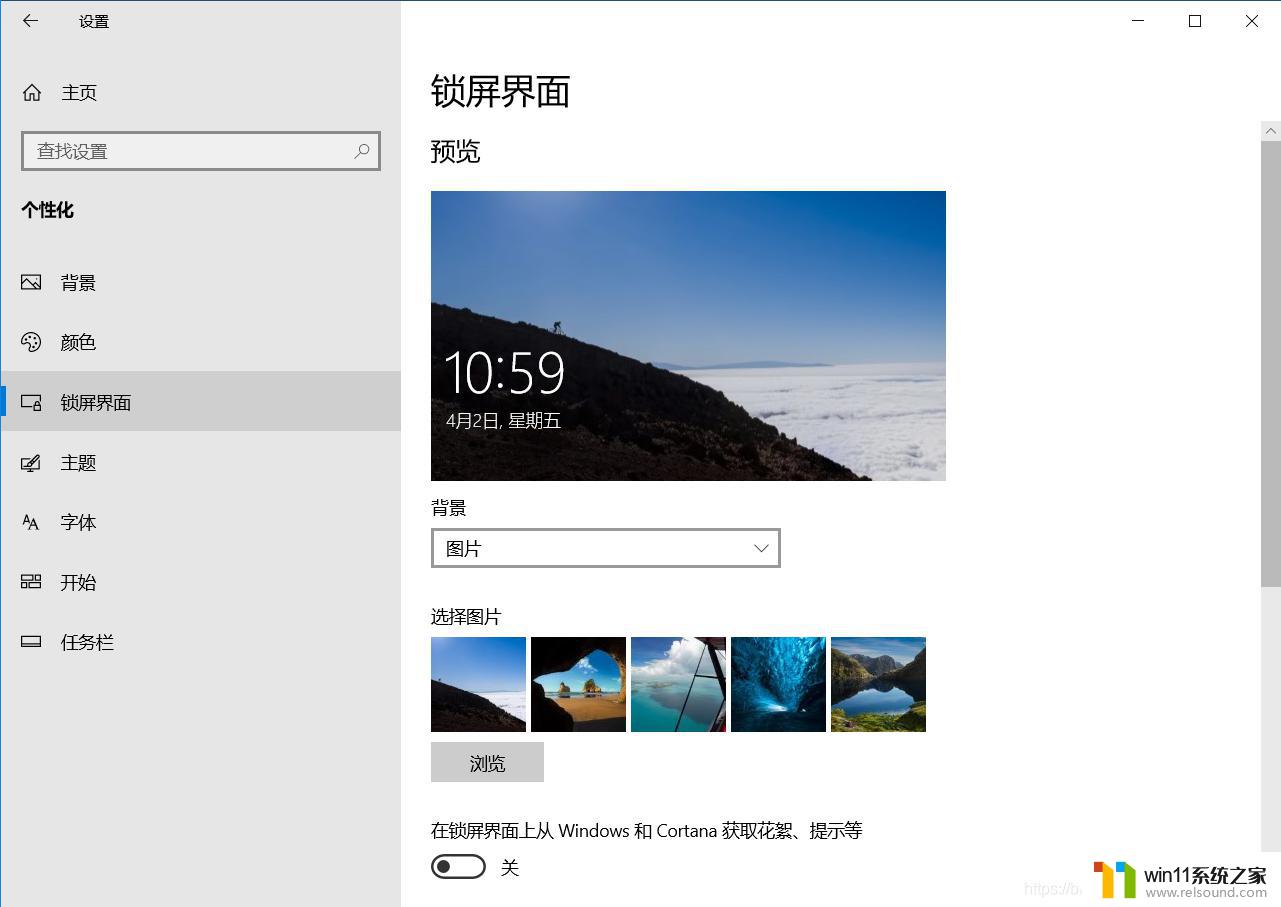
2.然后进到Windows聚焦缓存图片的路径,并清空内容;Windows聚焦缓存图片的路径为:”C:\Users\你的用户名\AppData\Local\Packages\Microsoft.Windows.ContentDeliveryManager_cw5n1h2txyewy\LocalState\Assets“;
里面如果有文件的话,可以发现给莪这些文件添加后缀(如”.png“)之后就可以看到这些图片。
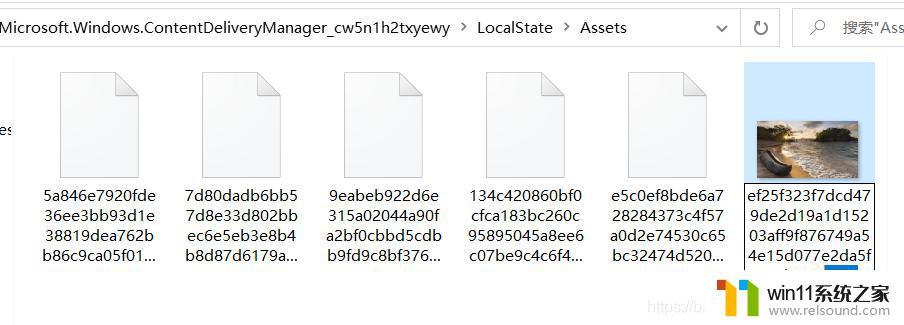
3.退回两级文件夹,找到Settings文件夹,清空里面内容;退回两级文件夹,到”C:\Users\你的用户名\AppData\Local\Packages\Microsoft.Windows.ContentDeliveryManager_cw5n1h2txyewy“路径,进入”Setting“文件夹。清空里面的内容。
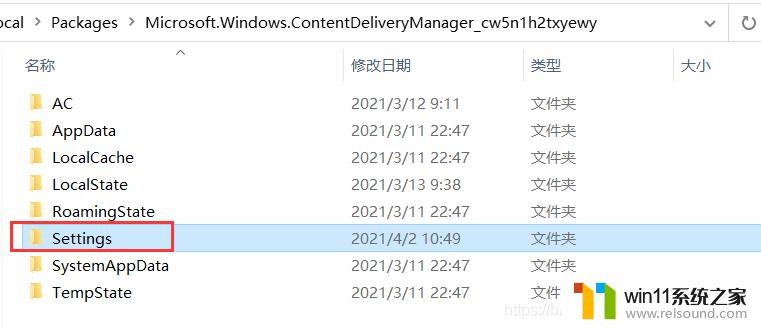
4.回到设置中,将锁屏界面背景设置为”Windows聚焦“;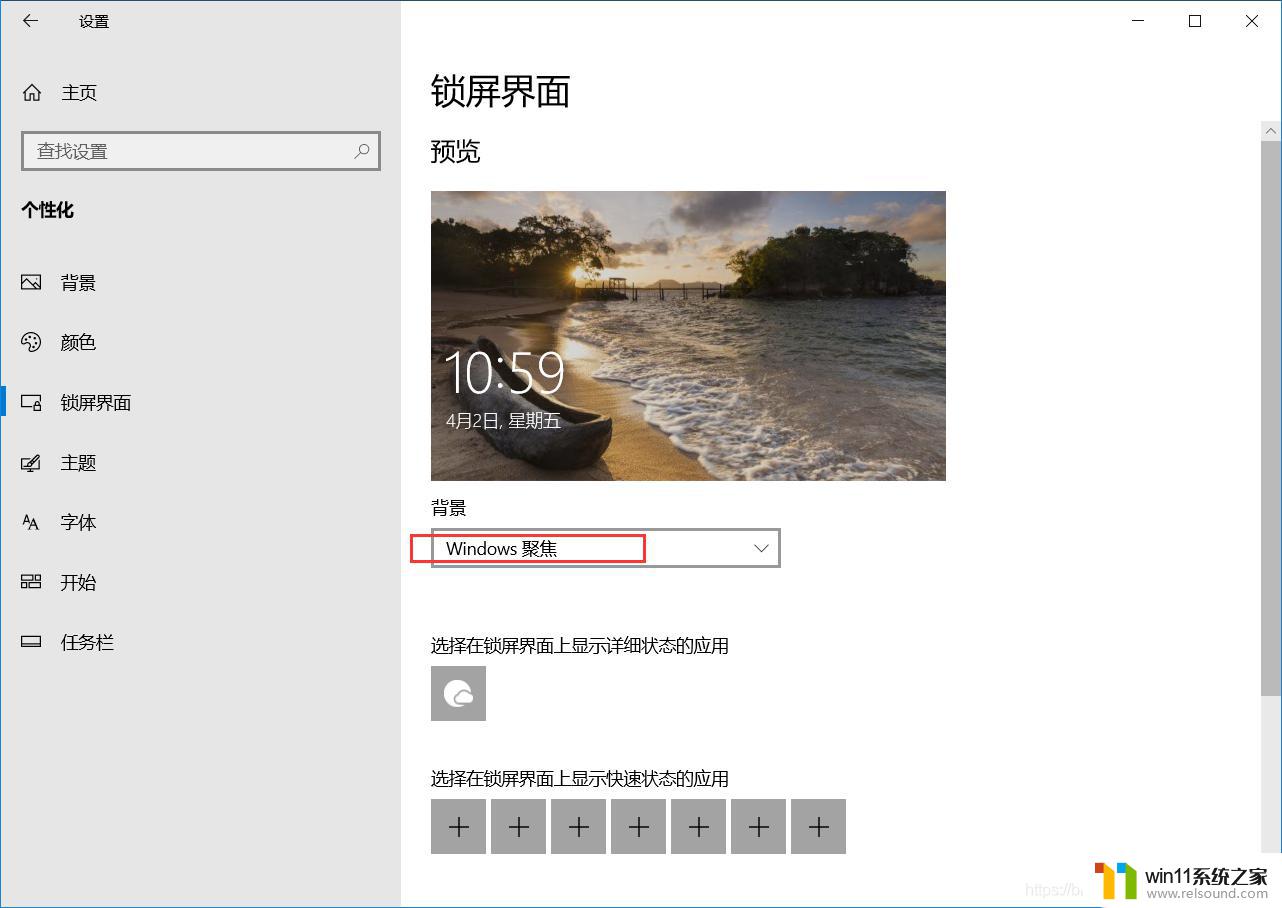
5.大功告成,按”Win+L"锁屏,登录,再按“Win+L"锁屏,就可以看到锁屏图像自动更新了。
以上就是win10桌面聚焦功能不更新如何修复的全部内容,有遇到相同问题的用户可参考本文中介绍的步骤来进行修复,希望能够对大家有所帮助。
win10桌面聚焦功能不更新如何修复 win10聚焦功能不更新壁纸怎么办相关教程
- win10更新后声音没了怎么办 win10更新后没声音修复方法
- win10怎么设置系统不更新 win10如何设置不更新
- win10系统如何设置锁屏壁纸 win10锁屏壁纸设置桌面壁纸方法
- 怎样禁止win10系统更新 怎么取消win10系统自动更新
- 战舰世界win10不能打字怎么办 win10玩战舰世界无法打字修复方法
- win10输入法不见了怎么办 win10如何解决输入法不见了
- win10删除桌面文件需要刷新才会消失如何解决
- win10鼠标与实际位置偏移怎么办 win10鼠标和实际位置不一样修复方法
- 做好的win10系统怎么改uefi启动 win10系统如何更改为uefi启动
- win10怎么才能将浏览过的记录不自动保存
- win10不安全连接怎么设置为安全
- win10怎么以兼容模式运行程序
- win10没有wlan连接选项
- 怎么检查win10是不是企业版
- win10无法打开gpedit.msc
- win10经典开始菜单设置
win10系统教程推荐